Ismerete ide delphi
2. BEVEZETÉS SDELPHI
Delphi a legnépszerűbb szoftver Borland terméket úgy tervezték, nagy sebességű Windows alkalmazás fejlesztés. A rendszer segítségével a szoftver készítés Windows lesz elég gyors. A tervező minden erejét össze programozási nyelv (Object Pascal) elhelyezett, a héj olyan gyors alkalmazás fejlesztés (RAD). Ez azt jelenti, hogy a design a felhasználói felület (ez tartalmazza a különböző menük, párbeszédpanelek, az alkalmazás főablakát, stb), a fejlesztő a lehetőséget, hogy kihasználják a Nika-fur drag-and-drop. És mindez fejlesztő kap szinte ingyen - akár feláldozva alkalmazások teljesítményét, mert Delphi azonnal generál gyors natív kód. Delphi csodálatosan, ami kijön a rejtőzködő alacsony szintű „konyha” program Windows alatt, de még ő nem lesz képes írni programok. A végén, a programozónak kell tanulni programozást. Néha igen hosszú lehet, és nem is olyan könnyű. Azonban Delphi képes megtenni így szinte fájdalommentes és élvezetes.
2.1. Rövid áttekintés a IDE razrabotkiDELPHI
Ez a rész egy rövid áttekintést ad a Delphi IDE (IDE). Miután az első a program futtatásához, akkor megjelenik egy üres űrlapot és nagyon integrált környezet ábrán mutatjuk be. 2.1.
Delphi van osztva három részből áll. A felső részén van egy ablak, amely lehet tekinteni az egyik legfontosabb. Ez tartalmaz egy eszköztár, és a komponens palettán. Delphi eszköztárak adni a választási lehetőséget egygombos feladatok elvégzésére, mint például a megnyitás, mentés vagy fordítani a projekt. Palette az alkatrészek, viszont széles skáláját tartalmazza a komponensek egy programozó az űrlapon. (Az elemek közé szövegeit, szerkesztés dobozok, listákat, gombok, stb) a könnyű használat, az összes komponens csoportra oszthatók. Annak érdekében, hogy az alkatrész olyan formában, először kattintson rá a palettán, majd a megfelelő helyre az űrlapon.
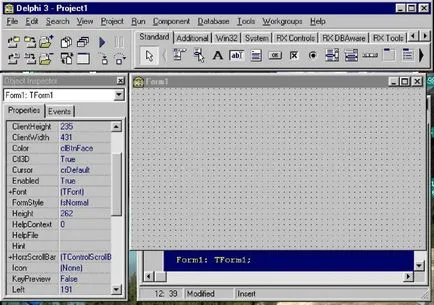
2.1 ábra - Delphi IDE egy üres formában
A komponens önálló része a bináris kód, amelyet arra terveztek, hogy végre konkrét, előre meghatározott feladatokat. Komponens lehet, például egy szöveges címke szerkesztő mezőben, lista, stb
2.1.1. objektum ellenőr
Object Inspector egy komponense IDE Delphi. Úgy működik együtt formák tervező, hogy segít megteremteni alkatrészeket. Object Inspector a bal oldalon a képernyő alatt a fő ablakban. Ezt fel lehet használni, hogy módosítsa a tulajdonságokat és eseményeket alkatrészek munkakörnyezet Delphi
Object Inspector ablak három fő részből áll: választó alkatrészeket.
Oldal tulajdonságai (tulajdonságok).
Pages események (események).
Az osztály neve nem jelenik meg a legördülő listában az alkatrészek, és in-hiányzik csak a tetején a választó ablak. Ahhoz, hogy válasszon ki egy részegységet, először kattintson a gombra egy listát a hívást, majd le a részek-e.
Komponenst a választó lesz kiemelve formájában. Ország tzu tulajdonságok és események megjeleníti a tulajdonságokat és eseményeket a kiválasztott alkatrész-CIÓ.
Tulajdonságok Object Inspector oldal megjeleníti az összes tulajdonságait you-brán komponens rendelkezésre a tervezési fázisban.
A tulajdonságok egy komponens működésének ellenőrzése. Például, a változó a Color tulajdonság összetevő megváltozásához vezet a színe a háttérben. A rendelkezésre álló tulajdonságok változnak a komponens komponens, bár általában az összes komponens több közös eleme van (például, tulajdonságai Szélesség - szélesség és magasság - magasság).
Tulajdonságok működését meghatározzák az alkatrész.
Oldal két oszlopa. Az ingatlan a bal oldali oszlopban-jelző a neve. Érték oszlopban a megfelelő szelekciós vagy beviteli tulajdonság értékek.
Ha a kiválasztott összetevő több mint tulajdonságai elhelyezésére ok, de az Object Inspector, akkor használja a görgetősávot.
Ha jobban megnézed az Object Inspector, akkor cserélje tit-, hogy mielőtt a nevét néhány tulajdonságát a plusz jel. Rámutat arra, hogy ez a tulajdonság vagy osztály; Egy-CIÓ ezek bármilyen típusú lehet nyitni, hogy megjelenjen egy értékrend vagy tulajdonságai az osztályban. Közzétételére a tulajdonságok, kattintson duplán a nevére a Tulajdon oszlopban vagy válasszon kibontása a helyi menüből az Object Inspector. A lista bezárásához kattintson duplán a tulajdonság nevét újra vagy válassz Collapse a helyi menüben.
Események oldal tartalmaz egy listát az események, amelyek obrabaty kádba ezt az összetevőt. Események oldal tartalmaz egy listát az események com ponentei előforduló mivel kapcsolatban áll a felhasználó. Például kattintva alkatrész esemény generálódik, amelyet együtt kapcsolódó felhasználó, ezt a tényt. A programozó lehet programozni a kádban eleme a válasz ezekre események egy speciális program kódot, amely, ha az esemény bekövetkezik, valahányszor lesz bizonyos műveleteket. Mint abban az esetben a tulajdonságok, egy sor esemény, hogy lehet programozni reakció változik komponens komponens.
Az esemény olyan valami, ami történik eredményeként a kölcsönhatás egy komponens a felhasználó vagy az operációs rendszer.
Az eseménykezelő nevezzük egy része az alkalmazás kódját, ACTi-viruemy válaszul az esemény bekövetkezett.
Létrehozása funkció - egy eseménykezelő egy összetevő, akkor tudja használni az olyan alkatrészek, generál azonos együttélés. Néha például, célszerű több gombokkal, egyetlen esemény OnClick.
Például - a főmenü, helyi menü és eszköztár gomb, amelynek segítségével a közös onClick eseménykezelő. Annak ellenére, hogy Ön foglalkozik a három összetevővel, akkor egy közös kezelő OnClick. Érték Események oldal oszlop tartalmazza a gombra, hogy megjelenítse az alvás-ska processzorok kompatibilisek a jelenlegi esemény. Mindössze annyit kell ETS-lat -, hogy válasszuk ki a megfelelő nevet a listából.
2.1.2. működési prostranstvoDELPHI
A központi IDE Delphi kötés maet munkaterületet, amely eredetileg megjelenített con struktor formákat. Forms Designer létrehozásához használt formák felhasználói alkalmazások számára. A Delphi forma egy pro-gram ablakban. Ez lehet az alkalmazás főablakát, párbeszédablak vagy ablak bármely más típusú. A folyamat létrehozásának forma lehet a hatalom a Form Designer elhelyezni egy komponens, valamint újra az esetben ezek a komponensek vagy a változó méretüket.
2.2. Az első program (Windows-alkalmazás)
A Component Palette ablakban kattintson a További lapot. Az ikonra kattintva, azokat, amelyek egy kis gomb egy pipa az OK gombra.
1. Kattintson a Form1 ablak közepén. Látnia kell egy gombot, és a fent külön aláírt BitBtn1. A gomb egy kis négyzetek a kerület. A négyzetek nevezzük gomb méretét. Menjünk előre, és próbálja megváltoztatni a méretét a gomb kattintva az egér az egyik terek, és húzza azt a kívánt helyre. Ezek a dobozok is mutatják, hogy a gomb aktív. (Ha ez a forma ablak zhitsya tartalmaz sok tárgy, csak az egyikük lehet aktív, azaz csak az egyik tartalmazza a méret módosítását).
Nyomja meg az Esc billentyűt. méret módosítását el kell tűnnie a gombot, amely azt jelenti, hogy már nem aktív. (Most aktív Xia formában, bár ez nem a méret a szabályozók). Most kattintson a gombra, varrni. Ez lesz ismét aktív.
2.2 ábra - Ablak Alakzat gombra
Míg a gomb továbbra is aktív, menjen az ablakhoz-Spector tárgyak Object Inspector. Ez a doboz bemutatja a tulajdonságok gomb. Vegye figyelembe, hogy az ingatlan területén az úgynevezett Képaláírás. Kattintson Caption szót a bal oldali oszlopban. Nyomtatni a „PUSH. „Ábra 2.2. Ha rákattint a bal oldali oszlopban az egész kifejezést „gombot. „Emelve. Ha rákattint a jobb oldali oszlopban, majd egy villogó kurzor jelenik meg a helyszínen, ahol kattintott.
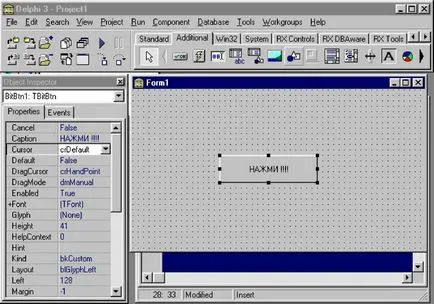
4. Nyomja meg az F9 billentyűt a program futtatásához. (Ez ugyanaz a program indítható Futtatás menü |. Fuss Vagy akkor kattintson a gombra a nyíllal jelölt jobb gombokkal).
Miután a program elindul, a megjelenése azonosnak kell lennie, hogy a ábrán látható 2.3.
Nyomja meg a gombot. Semmi sem fog történni, mert nincs kommunikációs program, amelyet meg kell tenni a gombnyomásra. Zárja le a pro-gram, vagy kattintson a rendszer menüben * a bal felső sarokban. Delphi várhatóan vissza képernyőre, kész együttműködni ezen prog-én vagy mások.
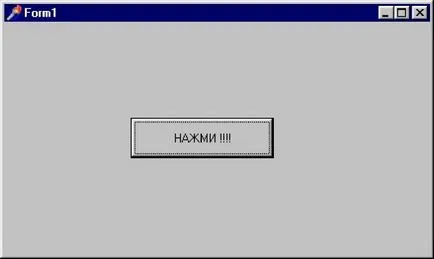
2.3 ábra - A program működik!
Mi továbbra is együttműködik a program:
Ha dupla kattintással a forráskód knopke- ablak legyen aktív.
Érintése nélkül az egeret. Nyomtatás közvetlenül arra a helyre, ahol az ablak villog a kurzor. Behúzni nyomja meg a Tab gombot, és írja be a következő parancsot:
3. A program futtatása megnyomásával az F9-et. Amikor zapustit- kemping, nyomja meg a gombot jelölt „Press. ”.
Meg kell látni egy ablakban (lásd 2.4 ábra) a következő üzenettel: „A tanulás Delphi» Ez egy tipikus ablak jelenik meg, amely látható sok pro-gramm Windows. Az OK gomb megnyomásával visszatér a programot.
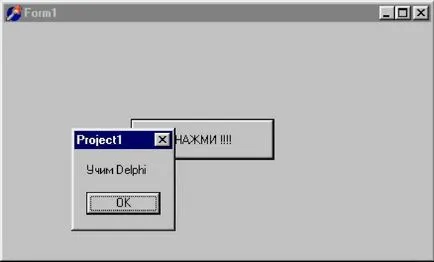
2.4 ábra - Az üzenet mezőbe
programkódot kellene kinéznie:
Ablakok, üzenetek, SysUtils, osztályok, grafika, vezérlők, Forms, Dia-naplók,